Ako zmeniť alebo obnoviť predvolené umiestnenie priečinka Camera Roll v systéme Windows 10

Táto príručka vám ukáže, ako zmeniť alebo obnoviť predvolené umiestnenie priečinka Camera Roll v systéme Windows 10.

Táto príručka vám ukáže, ako povoliť alebo zakázať prístup k funkcii aktualizácií Windows Update Pause pre všetkých používateľov v systéme Windows 10.
Aktualizácie je možné odložiť až o 35 dní
Služba Windows Update udržiava systém Windows 10 aktuálny preberaním a inštaláciou najnovších aktualizácií, ovládačov a rýchlych opráv vydaných spoločnosťou Microsoft.
Počnúc verziou Windows 10 build 15002 môžete dočasne odložiť inštaláciu aktualizácií až o 7 dní (pre Insiderov) alebo 35 dní (pre Non Insiders). Niektoré aktualizácie, ako napríklad aktualizácie definícií programu Windows Defender , sa budú naďalej inštalovať.
Počnúc systémom Windows 10 verzie 1809 môžete použiť novú skupinovú politiku na odstránenie prístupu k funkcii „Pozastaviť aktualizácie“.
Počnúc systémom Windows 10 verzie 1903 môžu vydania systému Windows 10 Home pozastaviť aktualizácie.
Poznámka : Ak chcete povoliť alebo zakázať funkciu Pozastaviť aktualizácie, musíte sa prihlásiť s právami správcu.
Zapnite/vypnite funkciu Pozastaviť aktualizácie pomocou Editora miestnych zásad skupiny
Editor miestnych zásad skupiny je k dispozícii iba vo verziách Windows 10 Pro, Enterprise a Education.
1. Otvorte Editor miestnej politiky skupiny .
2. Na ľavej strane Editora miestnych zásad skupiny prejdite na nižšie uvedené umiestnenie.
Computer Configuration/Administrative Templates/Windows Components/Windows Update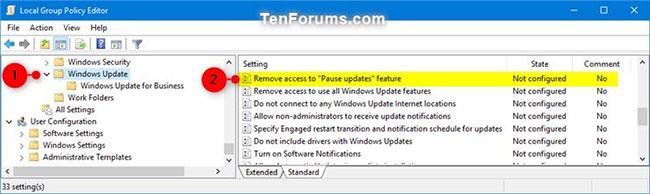
Prejdite do vyššie uvedeného umiestnenia v Editore miestnych zásad skupiny
3 Napravo od služby Windows Update v Editore miestnych zásad skupiny dvakrát kliknite na zásadu funkcie Odstrániť prístup k funkcii „Pozastaviť aktualizácie“ a upravte ju.
4. Vykonajte krok 6 (na zapnutie) alebo krok 7 (na vypnutie) nižšie v závislosti od toho, čo chcete urobiť.
5. Ak chcete povoliť pozastavenie aktualizácií, vyberte možnosť Nekonfigurované alebo Vypnuté , kliknite na tlačidlo OK a prejdite na krok 7 nižšie. Nie je nakonfigurované je predvolené nastavenie.
6. Ak chcete vypnúť Pozastaviť aktualizácie, vyberte možnosť Povolené , kliknite na tlačidlo OK a prejdite na krok 7 nižšie.
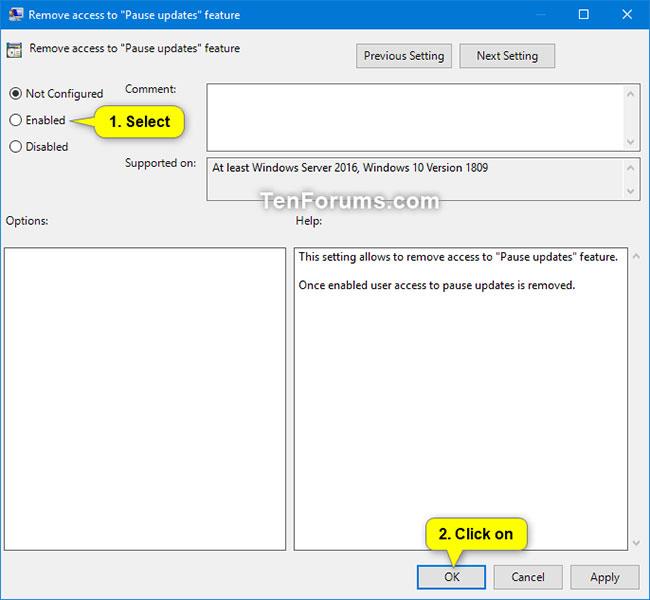
Ak chcete vypnúť pozastavenie aktualizácií, vyberte možnosť Povolené
7. Zatvorte Editor miestnej politiky skupiny.
8. Reštartujte počítač, aby ste použili zmeny.
Zapnite/vypnite funkciu Pozastaviť aktualizácie pomocou databázy Registry
Okrem toho, ak používate Windows 10 Home alebo nemáte prístup k Editoru zásad skupiny, môžete upraviť register tak, aby ste vypli možnosť Pozastaviť aktualizácie.
Upozornenie : Uvedomte si, že úprava databázy Registry je riskantná a môže spôsobiť nezvratné poškodenie inštalácie, ak ju neurobíte správne. Tento článok odporúča, aby ste si pred pokračovaním vytvorili úplnú dočasnú zálohu počítača.
1. Otvorte Štart.
2. Vyhľadajte regedit a kliknutím na horný výsledok otvorte register.
3. Prejdite si nasledujúci odkaz:
HKEY_LOCAL_MACHINE\SOFTWARE\Policies\Microsoft\Windows\WindowsUpdateRýchly tip : V systéme Windows 10 teraz môžete skopírovať a prilepiť cestu do panela s adresou databázy Registry, aby ste sa rýchlo dostali do cieľa.
4. Kliknite pravým tlačidlom myši na kľúč WindowsUpdate (priečinok), vyberte Nový a Hodnota DWORD (32-bit).
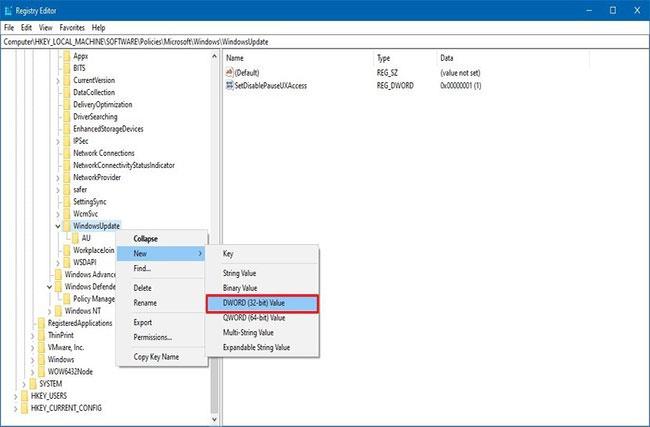
Kliknite pravým tlačidlom myši na kľúč WindowsUpdate (priečinok), vyberte položku Nový a hodnotu DWORD (32-bit).
5. Pomenujte kľúč SetDisablePauseUXAccess a stlačte Enter.
6. Dvakrát kliknite na novovytvorený DWORD a nastavte hodnotu od 0 do 1 .

Dvakrát kliknite na novovytvorený DWORD a nastavte hodnotu od 0 do 1
7. Kliknite na tlačidlo OK.
8. Reštartujte počítač.
Po dokončení krokov už používatelia nebudú mať prístup k pozastaveniu aktualizácií pomocou aplikácie Nastavenia.
Zmeny môžete kedykoľvek vrátiť späť pomocou rovnakých pokynov, ale v kroku číslo 6 nezabudnite nastaviť hodnotu od 1 do 0 alebo kliknite pravým tlačidlom myši na kláves SetDisablePauseUXAccess a vyberte možnosť Odstrániť.
Pozrieť viac:
Táto príručka vám ukáže, ako zmeniť alebo obnoviť predvolené umiestnenie priečinka Camera Roll v systéme Windows 10.
Zmenšenie veľkosti a kapacity fotografií vám uľahčí ich zdieľanie alebo odosielanie komukoľvek. Najmä v systéme Windows 10 môžete hromadne meniť veľkosť fotografií pomocou niekoľkých jednoduchých krokov.
Ak nepotrebujete zobrazovať nedávno navštívené položky a miesta z bezpečnostných dôvodov alebo z dôvodov ochrany osobných údajov, môžete to jednoducho vypnúť.
Jedno miesto na ovládanie mnohých operácií priamo na systémovej lište.
V systéme Windows 10 si môžete stiahnuť a nainštalovať šablóny skupinovej politiky na správu nastavení Microsoft Edge a táto príručka vám ukáže tento proces.
Panel úloh má obmedzený priestor a ak pravidelne pracujete s viacerými aplikáciami, môže sa stať, že vám rýchlo dôjde miesto na pripnutie ďalších obľúbených aplikácií.
Stavový riadok v spodnej časti Prieskumníka vám povie, koľko položiek je vnútri a vybratých pre aktuálne otvorený priečinok. Dve nižšie uvedené tlačidlá sú dostupné aj na pravej strane stavového riadku.
Microsoft potvrdil, že ďalšou veľkou aktualizáciou je Windows 10 Fall Creators Update. Tu je návod, ako aktualizovať operačný systém skôr, ako ho spoločnosť oficiálne spustí.
Nastavenie Povoliť časovače budenia v Možnostiach napájania umožňuje systému Windows automaticky prebudiť počítač z režimu spánku, aby mohol vykonávať naplánované úlohy a iné programy.
Zabezpečenie systému Windows odosiela upozornenia s dôležitými informáciami o stave a zabezpečení vášho zariadenia. Môžete určiť, ktoré upozornenia chcete dostávať. V tomto článku vám Quantriman ukáže, ako zapnúť alebo vypnúť upozornenia z Centra zabezpečenia systému Windows v systéme Windows 10.
Tiež by sa vám mohlo páčiť, že kliknutím na ikonu na paneli úloh sa dostanete priamo do posledného okna, ktoré ste mali v aplikácii otvorené, bez potreby miniatúry.
Ak chcete zmeniť prvý deň v týždni vo Windowse 10 tak, aby zodpovedal krajine, v ktorej žijete, vášmu pracovnému prostrediu alebo chcete lepšie spravovať svoj kalendár, môžete to zmeniť cez aplikáciu Nastavenia alebo Ovládací panel.
Počnúc verziou aplikácie Váš telefón 1.20111.105.0 bolo pridané nové nastavenie viacerých okien, ktoré vám umožňuje povoliť alebo zakázať upozornenie pred zatvorením viacerých okien pri ukončení aplikácie Váš telefón.
Táto príručka vám ukáže, ako povoliť alebo zakázať zásadu dlhých ciest Win32, aby mali cesty dlhšie ako 260 znakov pre všetkých používateľov v systéme Windows 10.
V súčasnosti používanie mnohých programov pre notebooky spôsobuje rýchle vybitie batérie. Aj to je jeden z dôvodov, prečo sa batérie v počítači rýchlo opotrebúvajú. Nižšie sú uvedené najefektívnejšie spôsoby šetrenia batérie v systéme Windows 10, ktoré by čitatelia mali zvážiť.
Ak chcete, môžete štandardizovať obrázok účtu pre všetkých používateľov v počítači na predvolený obrázok účtu a zabrániť používateľom, aby si neskôr mohli zmeniť obrázok účtu.
Už vás nebaví Windows 10 otravovať úvodnou obrazovkou „Vyťažte ešte viac zo systému Windows“ pri každej aktualizácii? Niektorým ľuďom môže pomôcť, ale aj prekážať tým, ktorí to nepotrebujú. Tu je návod, ako túto funkciu vypnúť.
Ak máte výkonný počítač alebo nemáte veľa programov pri spustení v systéme Windows 10, môžete sa pokúsiť znížiť alebo dokonca úplne zakázať oneskorenie spustenia, aby ste pomohli rýchlejšiemu spusteniu počítača.
Nový prehliadač Edge založený na prehliadači Chromium od spoločnosti Microsoft ruší podporu pre súbory elektronických kníh EPUB. Na prezeranie súborov EPUB v systéme Windows 10 budete potrebovať aplikáciu čítačky EPUB tretej strany. Tu je niekoľko dobrých bezplatných možností, z ktorých si môžete vybrať.
Možno to neviete, ale jednou z najväčších výhod používania OneDrive je jeho skvelá funkcia, nazývaná zástupné symboly.
Režim Kiosk v systéme Windows 10 je režim na používanie iba 1 aplikácie alebo prístup iba k 1 webovej lokalite s hosťami.
Táto príručka vám ukáže, ako zmeniť alebo obnoviť predvolené umiestnenie priečinka Camera Roll v systéme Windows 10.
Úprava súboru hosts môže spôsobiť, že nebudete môcť pristupovať na internet, ak súbor nie je správne upravený. Nasledujúci článok vás prevedie úpravou súboru hosts v systéme Windows 10.
Zmenšenie veľkosti a kapacity fotografií vám uľahčí ich zdieľanie alebo odosielanie komukoľvek. Najmä v systéme Windows 10 môžete hromadne meniť veľkosť fotografií pomocou niekoľkých jednoduchých krokov.
Ak nepotrebujete zobrazovať nedávno navštívené položky a miesta z bezpečnostných dôvodov alebo z dôvodov ochrany osobných údajov, môžete to jednoducho vypnúť.
Spoločnosť Microsoft práve vydala aktualizáciu Windows 10 Anniversary Update s mnohými vylepšeniami a novými funkciami. V tejto novej aktualizácii uvidíte veľa zmien. Od podpory stylusu Windows Ink až po podporu rozšírenia prehliadača Microsoft Edge sa výrazne zlepšila ponuka Štart a Cortana.
Jedno miesto na ovládanie mnohých operácií priamo na systémovej lište.
V systéme Windows 10 si môžete stiahnuť a nainštalovať šablóny skupinovej politiky na správu nastavení Microsoft Edge a táto príručka vám ukáže tento proces.
Tmavý režim je rozhranie s tmavým pozadím v systéme Windows 10, ktoré pomáha počítaču šetriť energiu batérie a znižovať vplyv na oči používateľa.
Panel úloh má obmedzený priestor a ak pravidelne pracujete s viacerými aplikáciami, môže sa stať, že vám rýchlo dôjde miesto na pripnutie ďalších obľúbených aplikácií.






















